Găsiți ce consumă bateria în Windows 10
Dacă simțiți că bateria PC-ului cu Windows 10 se descarcă prea repede, aceasta poate fi cauzată de mai multe motive. Cele mai probabil cauze sunt o baterie pe moarte sau o aplicație care provoacă o sarcină mare asupra procesorului și a altor hardware. Dacă doriți să vă asigurați că nu este o problemă de software, iată cum puteți vedea utilizarea bateriei per aplicație în Windows 10! Pentru a găsi ceea ce consumă bateria în Windows 10, puteți utiliza utilitarul încorporat Battery Saver. Folosind acest instrument, puteți diagnostica utilizarea bateriei de către aplicații și chiar le puteți împiedica să fie active în fundal. Iată cum.
Pentru a găsi ceea ce consumă bateria în Windows 10, puteți utiliza utilitarul încorporat Battery Saver. Folosind acest instrument, puteți diagnostica utilizarea bateriei de către aplicații și chiar le puteți împiedica să fie active în fundal. Iată cum.
- Deschideți aplicația Setări.
- Accesați Sistem -> Economisire baterie.
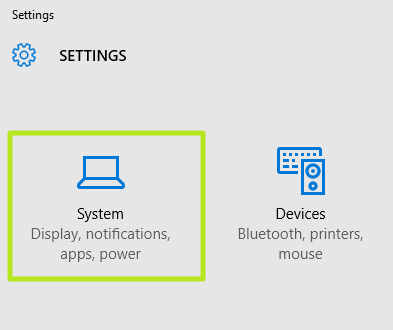
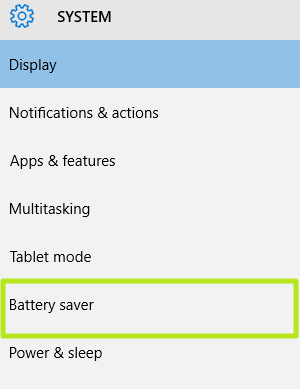
- Selectați Utilizarea bateriei pentru a vedea cum a fost afectat nivelul de încărcare a bateriei de fiecare aplicație.

- Pentru a reduce activitatea tuturor aplicațiilor din fundal, trebuie să porniți Economisitor de baterie comuta la Pe poziţie.
- Selectați orice aplicație. În partea de sus a acestui ecran, puteți vedea modul în care utilizarea bateriei este împărțită între sistem, afișaj și Wi-Fi. Dacă Display-ul are un procent deosebit de mare, este o idee bună să reduceți setarea de luminozitate pentru a recăpăta bateria viaţă.
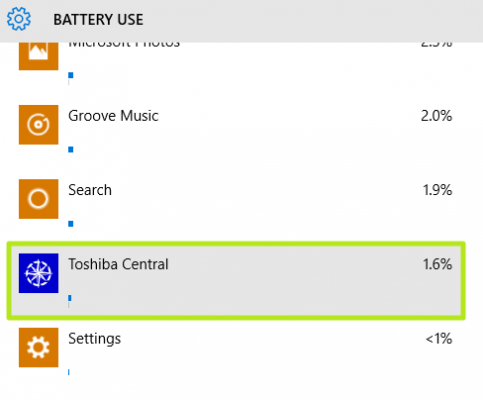
- Odată ce selectați o aplicație, Detalii butonul va apărea în partea dreaptă. Apasă-l.
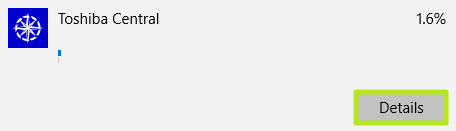
- Rotiți comutatorul „Permiteți ca această aplicație să ruleze în fundal” la oprit poziție astfel încât să consume mai puțin din durata de viață a bateriei.
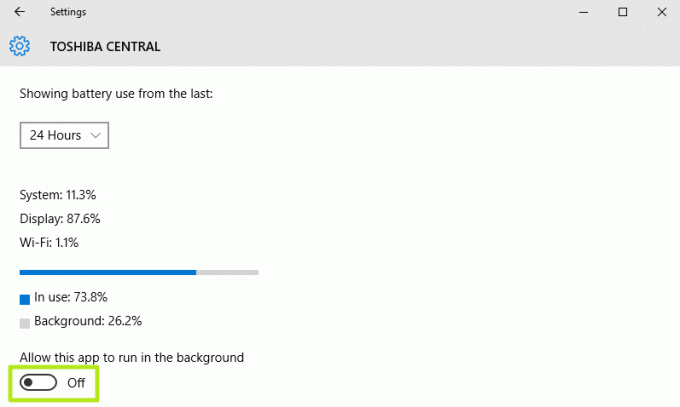
Folosind acești pași simpli, puteți obține informații despre aplicațiile care consumă cel mai mult bateria și despre cum să le controlați. Asta e. (prin intermediul laptopmag).



